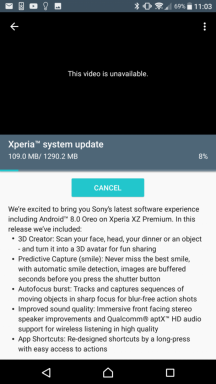Résoudre le message d'erreur "Malheureusement, l'interface utilisateur du système s'est arrêtée" sur les Galaxy S9 et Galaxy S9 Plus
Trucs Et Astuces Android / / August 05, 2021
Les nouveaux smartphones phares de Samsung, les Galaxy S9 et S9 Plus, sont livrés avec des spécifications intéressantes et une interface utilisateur système riche. Tout le monde de la technologie était rempli de rumeurs et de fuites sur les spécifications de ces appareils bien avant le lancement officiel. Il y a eu beaucoup d'attentes pour cet appareil car la version précédente de ces appareils a été un grand succès. Samsung n'abandonne pas les utilisateurs qui ont cru en eux et ont fourni des spécifications prometteuses avec l'appareil. Mais tout appareil hautement configuré peut également rencontrer des problèmes à un moment donné. Ce guide vous aidera à résoudre le Galaxy S9 et le Galaxy S9 Plus, malheureusement l'interface utilisateur du système a arrêté le message d'erreur.
Suivant la tendance, un écran de 5,8 pouces pour Galaxy S9 et un écran de 6,2 pouces pour S9 Plus sont fournis par Samsung. S9 obtient une RAM de 4 Go, tandis que S9 Plus obtient une meilleure RAM de 6 Go. La caméra arrière des deux appareils est également différente avec une configuration à double caméra de 2 capteurs chacun de 12 MP sur S9 Plus, tandis qu'un seul capteur de 12 MP est fourni avec le S9. Les deux appareils reçoivent le dernier SoC Qualcomm MSM8998 Snapdragon 845. Un stockage interne de 64 Go est disponible pour les deux appareils et peut être étendu jusqu'à 400 Go. Une batterie de 3000 mAh pour S9 et une batterie de 3500 mAh pour S9 Plus est fournie.

Table des matières
-
1 Méthodes de résolution du message d'erreur Malheureusement, l'interface utilisateur système a arrêté
- 1.1 Vider le cache de l'application
- 1.2 Effacer les données de l'application
- 1.3 Vider le cache système
- 1.4 Réinitialisation matérielle
Méthodes de résolution du message d'erreur Malheureusement, l'interface utilisateur système a arrêté
Un message d'erreur de l'interface utilisateur système peut survenir pour de nombreuses raisons et peut être quelque chose de vraiment ennuyeux. La raison peut aller d'un grave dommage matériel à une application incapable de faire face à une mise à jour récente. La solution variera également considérablement selon le type de problème. S'il s'agit d'un problème matériel, vous n'avez pas d'autre choix que d'obtenir une assistance technique. Vous trouverez ci-dessous quelques correctifs pour un problème lié au logiciel qui pourrait donner ce message d'erreur.
Vider le cache de l'application
Si vous recevez le message d'erreur pour une application particulière, cela peut être un problème causé par des fichiers de cache corrompus. La solution consiste à vider le cache, et les étapes pour ce faire sont les suivantes:
- Ouvrir les paramètres
- Appuyez sur Gestionnaire d'applications
- Recherchez et appuyez sur l'application
- Appuyez sur le stockage
- Maintenant, appuyez sur le bouton Vider le cache
Effacer les données de l'application
Si le simple fait de vider le cache ne vous aide pas à résoudre le problème avec l'application, vous pouvez continuer et effacer toutes les données de l'application. Les étapes pour ce faire sont:
- Ouvrir les paramètres
- Appuyez sur Gestionnaire d'applications
- Recherchez et appuyez sur l'application
- Appuyez sur le stockage
- Maintenant, appuyez sur le bouton Effacer les données
Vider le cache système
Si vous rencontrez occasionnellement le problème avec plusieurs applications, vider le cache de chaque application ne vous aidera pas. La meilleure chose que vous puissiez essayer ici est de vider tout le cache système. Les étapes pour ce faire sont:
- Éteignez l'appareil
- Appuyez et maintenez le bouton d'augmentation du volume, le bouton Bixby et le bouton d'alimentation
- Lorsque l'écran avec le message Aucune commande apparaît, appuyez sur l'écran
- Utilisez les touches de volume pour mettre en évidence la partition de cache d'effacement et utilisez le bouton d'alimentation pour la sélectionner
- Confirmez en sélectionnant l'option Oui
Réinitialisation matérielle
Si la suppression du cache système ne vous aide pas, la meilleure chose à faire est d’effectuer une réinitialisation matérielle. Assurez-vous de sauvegarder toutes les données importantes avant une réinitialisation matérielle, car cela effacera toutes les données de l'appareil. Les étapes pour effectuer une réinitialisation matérielle sont les suivantes:
- Éteignez l'appareil
- Appuyez et maintenez le bouton d'augmentation du volume, le bouton Bixby et le bouton d'alimentation
- Lorsque l'écran avec le message Aucune commande apparaît, appuyez sur l'écran
- Utilisez les touches de volume pour mettre en surbrillance Effacer les données / réinitialisation d'usine et utilisez le bouton d'alimentation pour le sélectionner
- Confirmez en sélectionnant l'option Oui
J'espère que ce guide a été utile pour comprendre comment pour résoudre Galaxy S9 et Galaxy S9 Plus, malheureusement, l'interface utilisateur système a arrêté le message d'erreur. Si vous avez des questions ou des commentaires, veuillez laisser un commentaire ci-dessous.
Articles Similaires
- Comment réparer l'erreur "Malheureusement, clipboardUIservice s'est arrêté" sur le Galaxy S9
- Comment réparer "Malheureusement, le stockage de votre calendrier s'est arrêté" sur Galaxy S9 et S9 Plus
- Mot de passe oublié, verrouillage par code PIN et mot de passe des Galaxy S9 et S9 Plus - Comment réparer
Un admirateur de la nature, des films, des vélos et de la musique rock. Beatles lui plaît par une journée agréable. Pink Floyd l'a laissé dormir en paix.